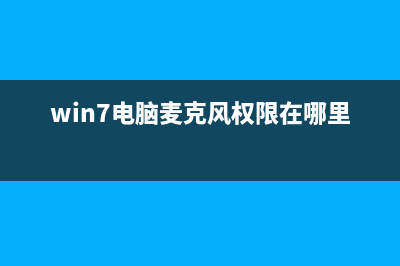focusky组合图形的教程
整理分享focusky组合图形的教程 ,希望有所帮助,仅作参考,欢迎阅读内容。
内容相关其他词:,内容如对您有帮助,希望把内容链接给更多的朋友!
方法步骤 1.首先需要在电脑桌面上打开focusky软件,并来到ppt的制作页面上 2.接着点击工具栏中的*选项,在显示出来的选项卡中用户选择图形选项 3.这时就会在页面的右侧显示出各种图形选项,用户依次选择不同的形状来* 4.成功*两个图形后,用户直接按下shift键位来将两个图形选中,可以看到弹出来的工具栏,用户点击组合图标即可 5.将两个图形组合成一个整体后,可以在右侧看到默认打开的我的素材库选项卡,用户在组合板块中找到添加到素材库选项 6.最后再次点击我的素材库选项卡,就可以看到成功添加的图形了 focusky软件中的功能是很强大的,给用户带来了不少的便利,当用户在ppt页面上*多个图形时,可以选择将其组合成一个整体,这样就不会改变当前图形的所在位置,用户只需要按下shift键位并按下弹出来的组合功能即可解决问题,方法简单易懂,感兴趣的用户快来试试看吧。
2.接着点击工具栏中的*选项,在显示出来的选项卡中用户选择图形选项 3.这时就会在页面的右侧显示出各种图形选项,用户依次选择不同的形状来* 4.成功*两个图形后,用户直接按下shift键位来将两个图形选中,可以看到弹出来的工具栏,用户点击组合图标即可 5.将两个图形组合成一个整体后,可以在右侧看到默认打开的我的素材库选项卡,用户在组合板块中找到添加到素材库选项 6.最后再次点击我的素材库选项卡,就可以看到成功添加的图形了 focusky软件中的功能是很强大的,给用户带来了不少的便利,当用户在ppt页面上*多个图形时,可以选择将其组合成一个整体,这样就不会改变当前图形的所在位置,用户只需要按下shift键位并按下弹出来的组合功能即可解决问题,方法简单易懂,感兴趣的用户快来试试看吧。 标签: focusky组合图形的教程
本文链接地址:https://www.iopcc.com/jiadian/52649.html转载请保留说明!
上一篇:Notepad++运行代码的方法 (notepad++如何运行代码)
下一篇:welink分享文件的方法